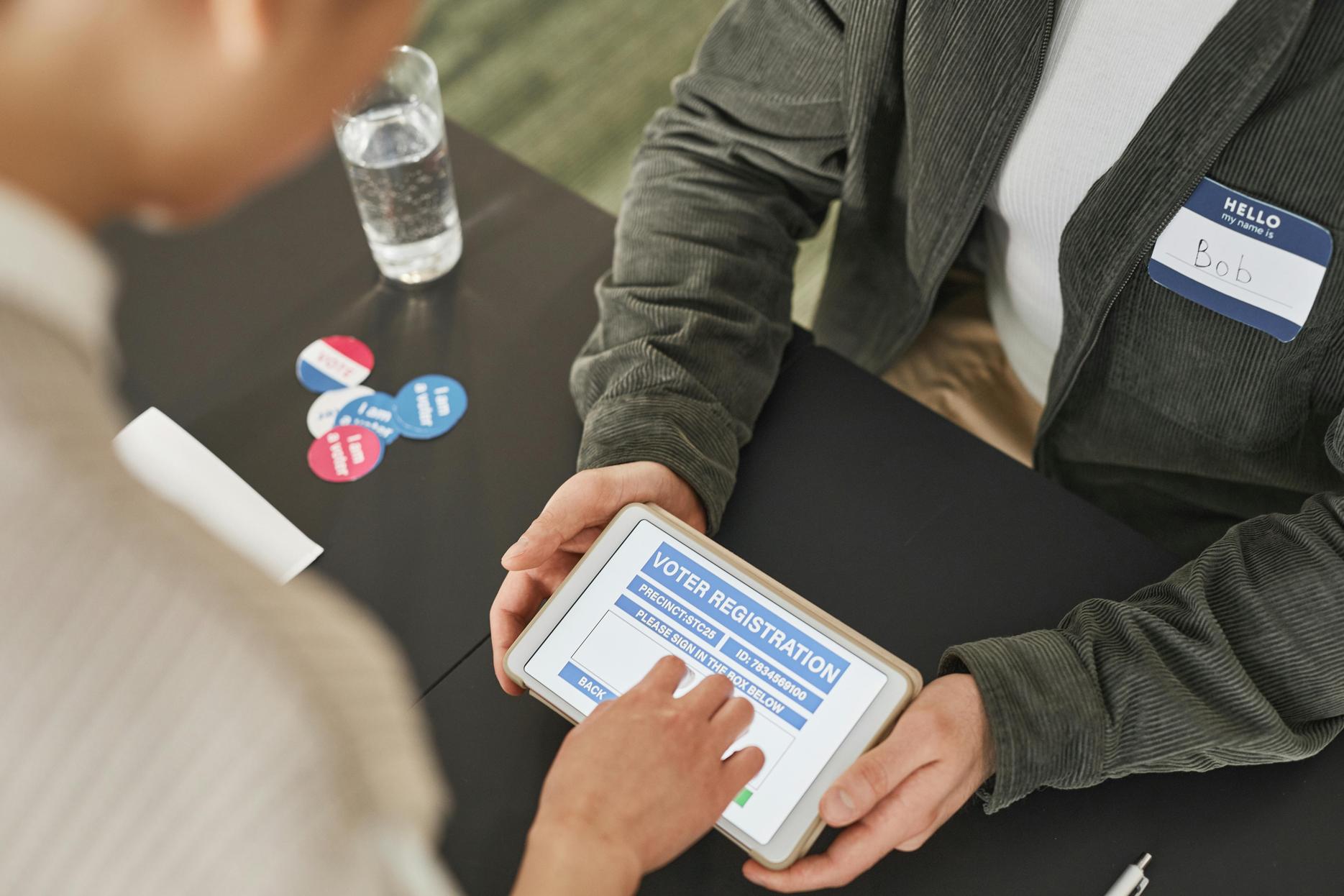Monitor LG con altoparlanti integrati non riproduce suono: guida alla risoluzione dei problemi
Introduzione
I monitor LG, noti per la loro performance affidabile e i display di alta qualità, sono molto apprezzati da molti. Però, incontrare problemi come gli altoparlanti integrati che non trasmettono il suono può essere una vera seccatura. Questa guida ti guiderà attraverso le potenziali cause e i passaggi dettagliati di risoluzione dei problemi per aiutarti a ripristinare la funzionalità audio. Che si tratti di una semplice modifica delle impostazioni o di un conflitto software più complesso, ti copriamo noi. Continua a leggere per scoprire come risolvere efficacemente i problemi audio del tuo monitor LG.

Cause Comuni
Diversi fattori potrebbero portare gli altoparlanti integrati del tuo monitor LG a rifiutarsi di trasmettere il suono. Comprendere le cause comuni può aiutare a individuare il problema più rapidamente. Ecco alcune ragioni tipiche:
- Impostazioni Audio Incorette: A volte, le impostazioni audio sul tuo computer o monitor potrebbero non essere configurate correttamente per l’output audio tramite gli altoparlanti del monitor.
- Cavi Allentati o Danneggiati: Problemi di connessione fisica, inclusi cavi allentati o danneggiati, possono causare l’assenza di output audio.
- Driver Obsoleti o Corrotti: I driver audio obsoleti o corrotti possono anche causare l’interruzione del funzionamento degli altoparlanti.
Ora, immergiamoci nella risoluzione del problema con una guida passo-passo.
Risoluzione dei Problemi Passo-Passo
Controlla le Connessioni Fisiche
- Ispeziona i Cavi: Assicurati che tutti i cavi, specialmente quelli HDMI o audio, siano ben collegati e in buone condizioni. A volte, un cavo allentato trascurato può essere il colpevole.
- Cambia Porte: Se disponibile, prova a usare porte diverse sul tuo computer o monitor per vedere se il problema persiste.
- Testa con un Altro Dispositivo: Collega un altro dispositivo al monitor per determinare se il problema è nel monitor o nella sorgente audio originale.
Configurazione delle Impostazioni Audio
- Imposta il Monitor come Dispositivo di Riproduzione Predefinito:
- Fai clic con il tasto destro sull’icona del suono nella barra delle applicazioni.
- Seleziona ‘Dispositivi di riproduzione.’
-
Scegli il tuo monitor LG dall’elenco e impostalo come dispositivo predefinito.
-
Regola i Livelli di Volume:
- Assicurati che il volume non sia disattivato e sia alzato sia sul monitor che sul tuo computer.
- Fai clic con il tasto destro sull’icona del suono, seleziona ‘Apri Mixer Volume,’ e controlla i livelli di volume per il monitor.
Aggiornamento o Reinstallazione dei Driver
- Controlla gli Aggiornamenti dei Driver:
- Premi Windows + X e seleziona ‘Gestione dispositivi.’
- Espandi ‘Controller audio, video e giochi.’
-
Fai clic con il tasto destro sul tuo dispositivo audio e seleziona ‘Aggiorna driver.’
-
Reinstalla i Driver Audio:
- In Gestione dispositivi, fai clic con il tasto destro sul tuo dispositivo audio e seleziona ‘Disinstalla dispositivo.’
- Riavvia il computer; il sistema tenterà di reinstallare i driver automaticamente.
Se seguendo questi passaggi il problema non si risolve, potrebbe essere necessario esplorare soluzioni più avanzate.

Soluzioni Avanzate
A volte, i passaggi di risoluzione dei problemi di base non sono sufficienti, e potrebbe essere necessario esaminare opzioni avanzate.
Impostazioni BIOS/UEFI
Il tuo problema potrebbe avere radici nelle impostazioni BIOS/UEFI del tuo computer.
- Accedi alle Impostazioni BIOS/UEFI:
- Riavvia il computer e premi il tasto specificato (spesso Del, F2, o F10) per entrare nel menu BIOS/UEFI.
- Controlla le Impostazioni Audio:
- Cerca impostazioni relative all’audio/suono e assicurati che l’audio integrato sia abilitato.
Strumento di Risoluzione dei Problemi Audio di Windows
Utilizza lo strumento di risoluzione dei problemi integrato in Windows per identificare e risolvere il problema.
- Esegui lo Strumento di Risoluzione dei Problemi Audio:
- Premi Windows + I per aprire Impostazioni.
- Vai a Aggiornamento e sicurezza > Risoluzione dei problemi > Altri strumenti di risoluzione dei problemi > Riproduzione audio.
- Esegui lo strumento di risoluzione dei problemi e segui le istruzioni sullo schermo.
Conflitti Software
I conflitti tra programmi software possono talvolta causare problemi audio.
- Controlla le Applicazioni in Esecuzione:
- Premi Ctrl + Shift + Esc per aprire il Task Manager.
- Vai alla scheda Avvio e disabilita i programmi non necessari che potrebbero interferire con l’audio.
- Aggiorna o Reinstalla il Software in Conflitto:
- Se sospetti che un’applicazione specifica (come un lettore multimediale) stia causando problemi, prova ad aggiornarla, reinstallarla o disinstallarla.
Quando Chiedere Assistenza Professionale
Se nessuno di questi passaggi di risoluzione dei problemi risolve il tuo problema, potrebbe essere il momento di cercare assistenza professionale. Contatta il supporto clienti LG o un tecnico professionista che può fornire una diagnosi e un servizio di riparazione più approfonditi. Continuare a risolvere i problemi senza la giusta esperienza potrebbe rischiare di danneggiare ulteriormente il monitor o il sistema del computer.

Conclusione
Affrontare un monitor LG i cui altoparlanti integrati non trasmettono suono può essere frustrante, ma con questa guida completa dovresti essere in grado di identificare e risolvere la maggior parte dei problemi comuni. Assicurati che tutte le connessioni siano sicure, che le impostazioni siano corrette e che i tuoi driver siano aggiornati. Se la risoluzione dei problemi avanzata non risolve ancora il problema, non esitare a cercare aiuto professionale. Seguire questi passaggi ti aiuterà a riattivare l’audio del tuo monitor, così potrai tornare a goderti i tuoi media e il tuo lavoro senza interruzioni.
Domande Frequenti
Perché non c’è suono proveniente dal mio monitor LG con altoparlanti integrati?
I problemi audio possono derivare da impostazioni audio errate, cavi allentati o danneggiati, o driver audio obsoleti o corrotti. Seguire la guida di risoluzione dei problemi passo-passo può aiutare a identificare e risolvere la causa specifica.
Come posso impostare il mio monitor LG come dispositivo di riproduzione predefinito?
Fare clic con il tasto destro sull’icona del suono nella barra delle applicazioni, cliccare su ‘Dispositivi di riproduzione,’ selezionare il monitor LG dall’elenco dei dispositivi e impostarlo come dispositivo di riproduzione predefinito. Inoltre, assicurarsi che le impostazioni del volume siano configurate correttamente.
Cosa dovrei fare se nessuno dei passaggi di risoluzione dei problemi funziona?
Se nessuno dei passaggi di risoluzione dei problemi risolve il problema, potrebbe essere meglio contattare l’assistenza clienti LG o un tecnico professionista. Potranno offrire assistenza esperta e potenzialmente identificare problemi hardware che richiedono riparazioni specializzate.